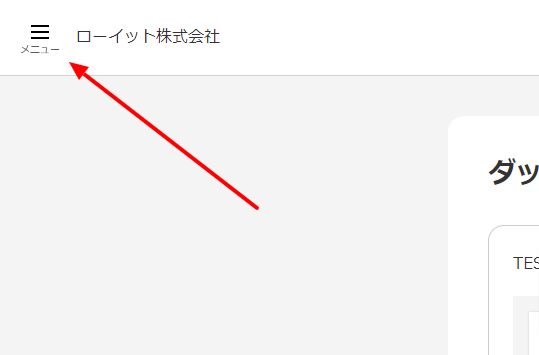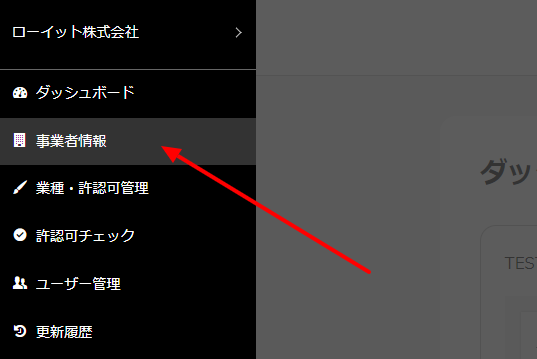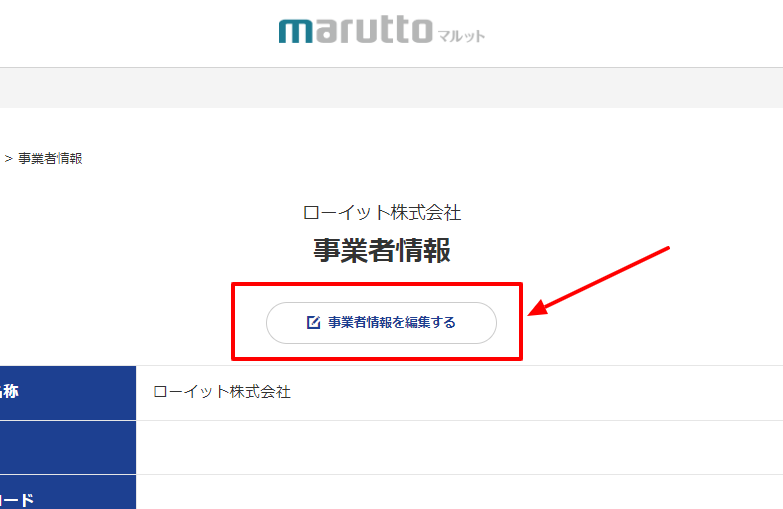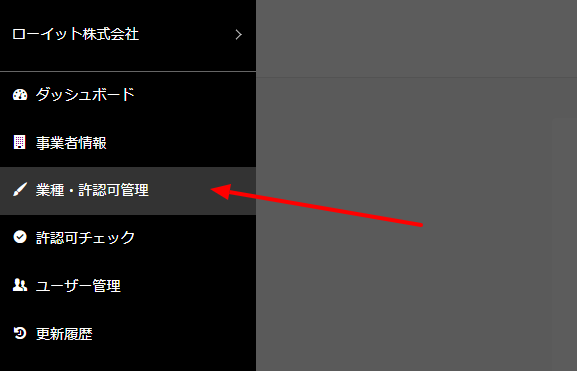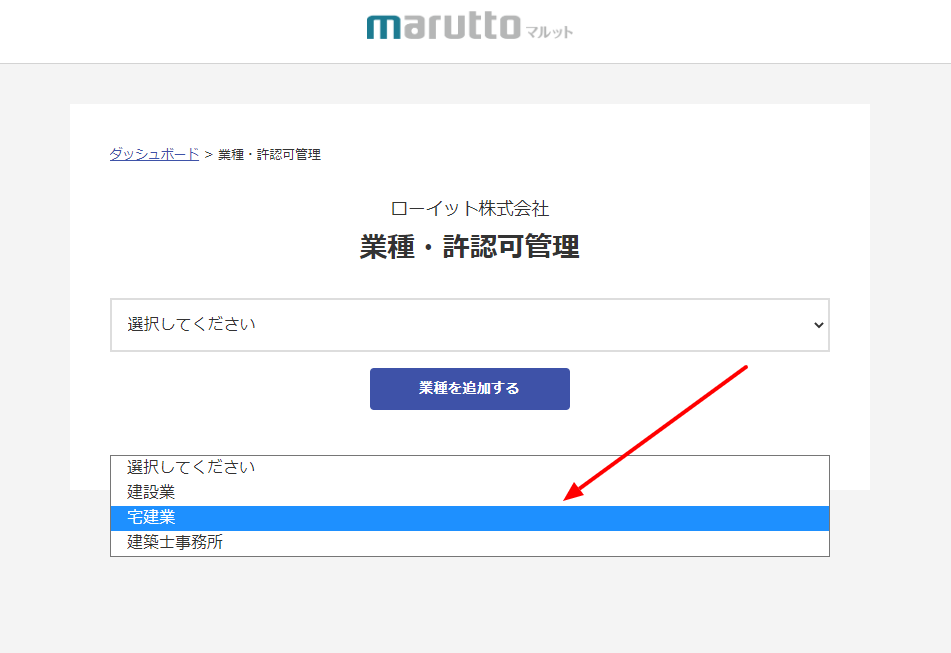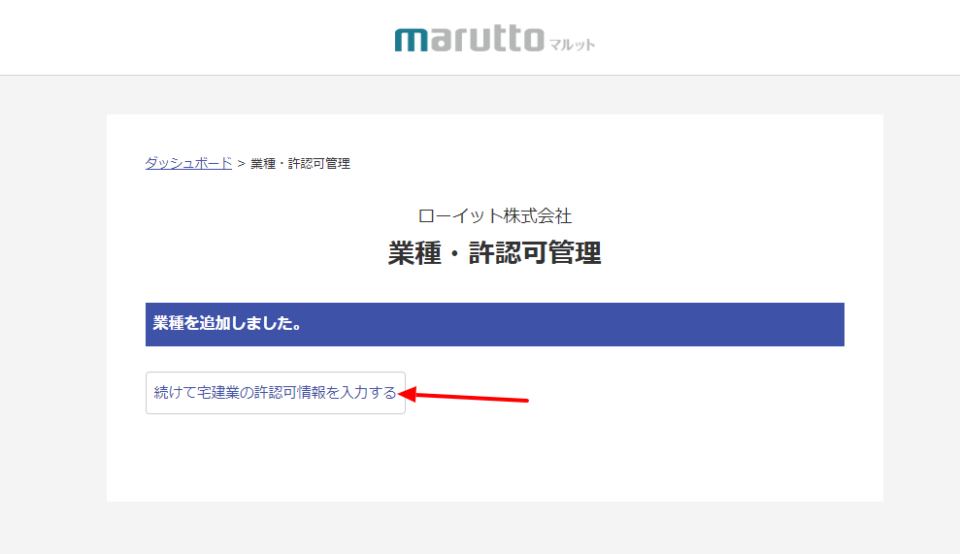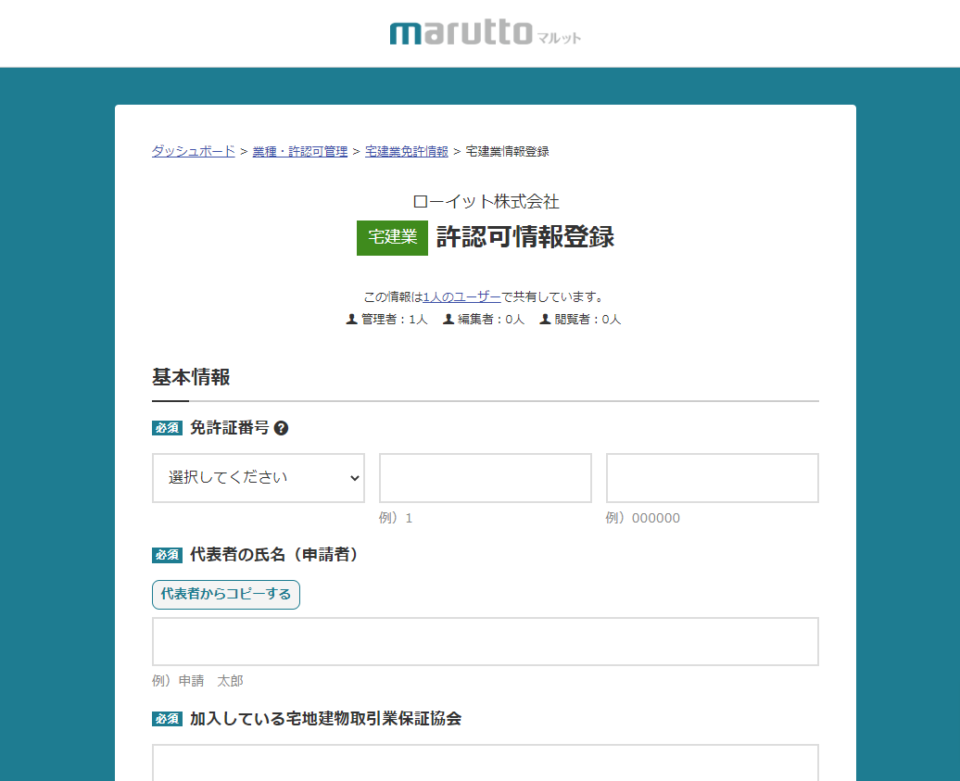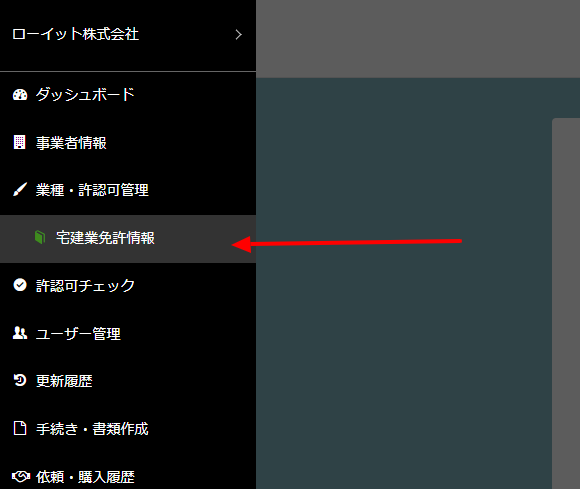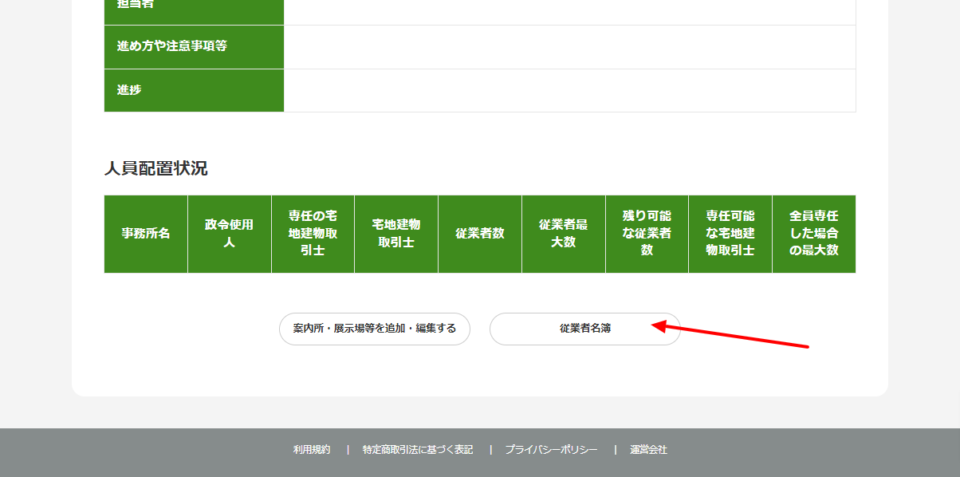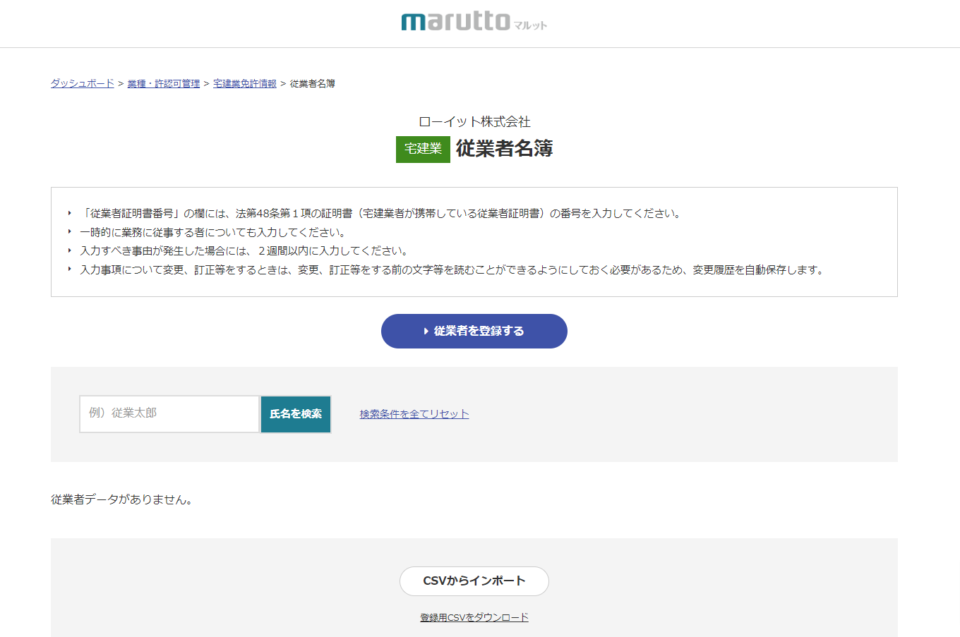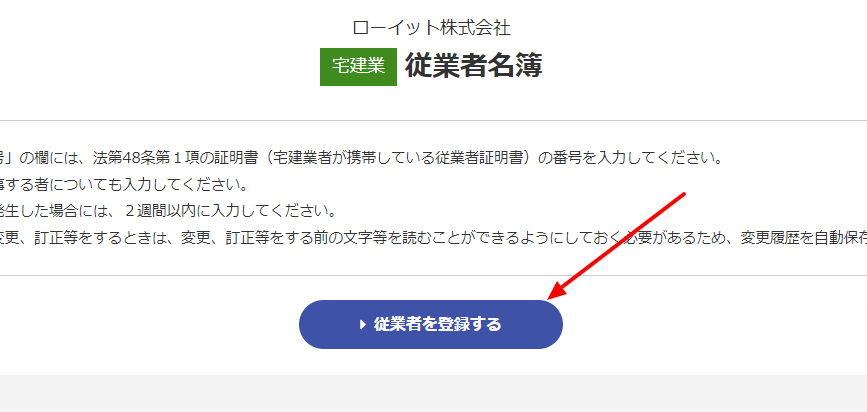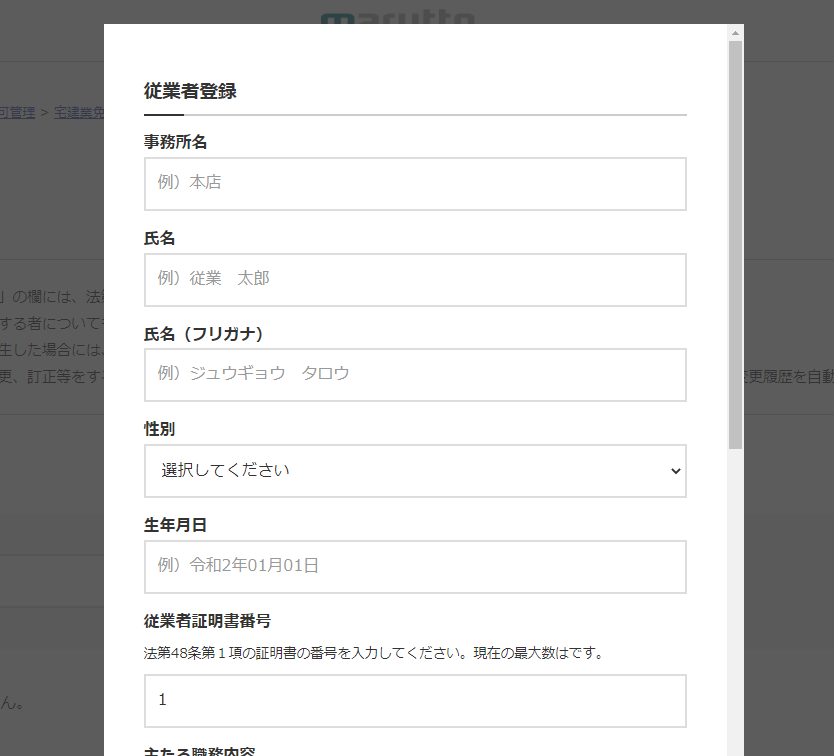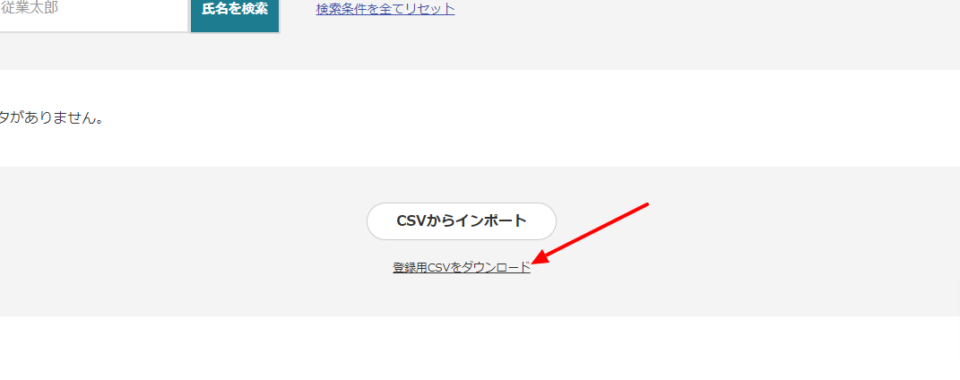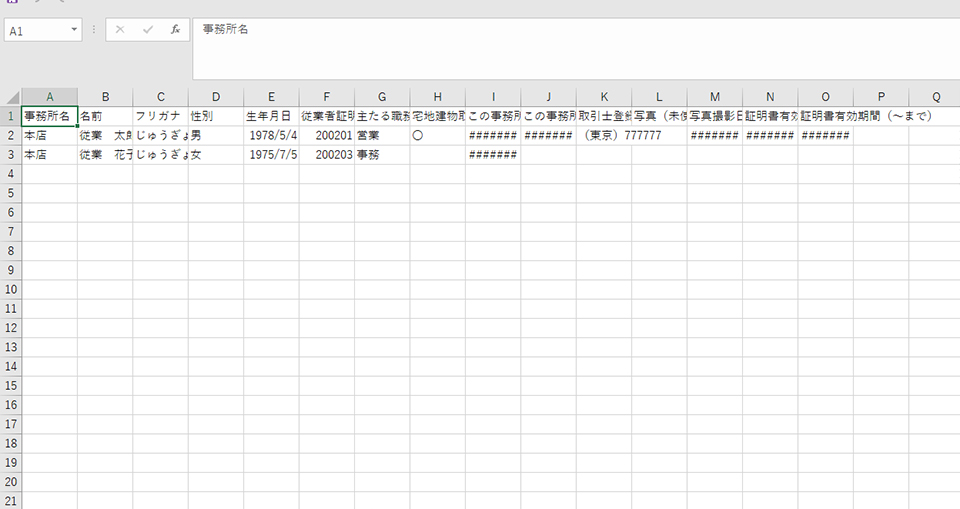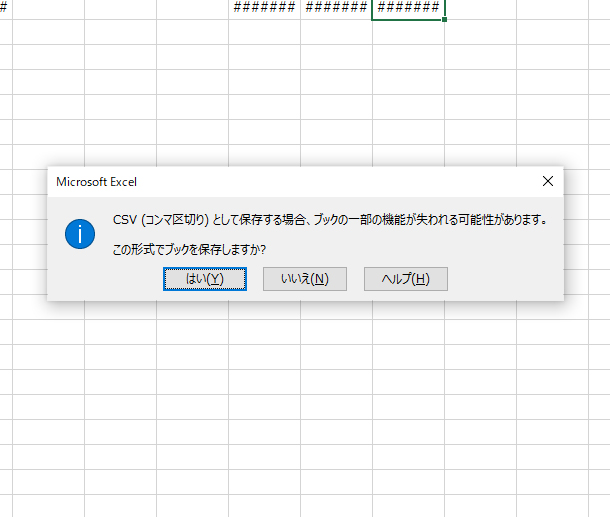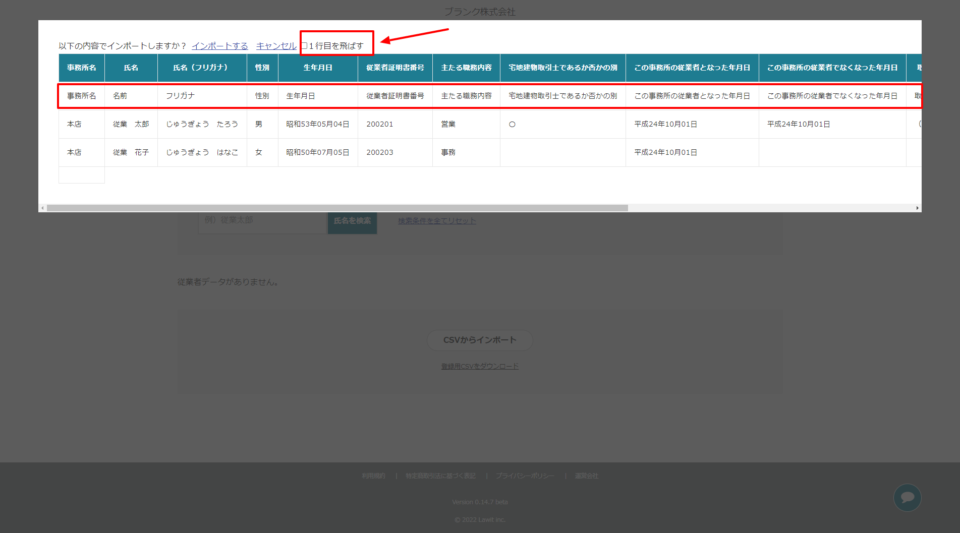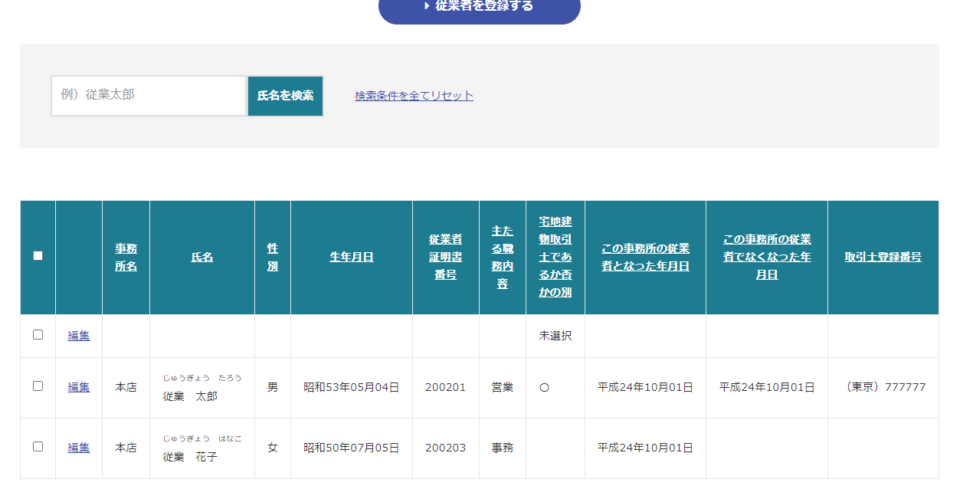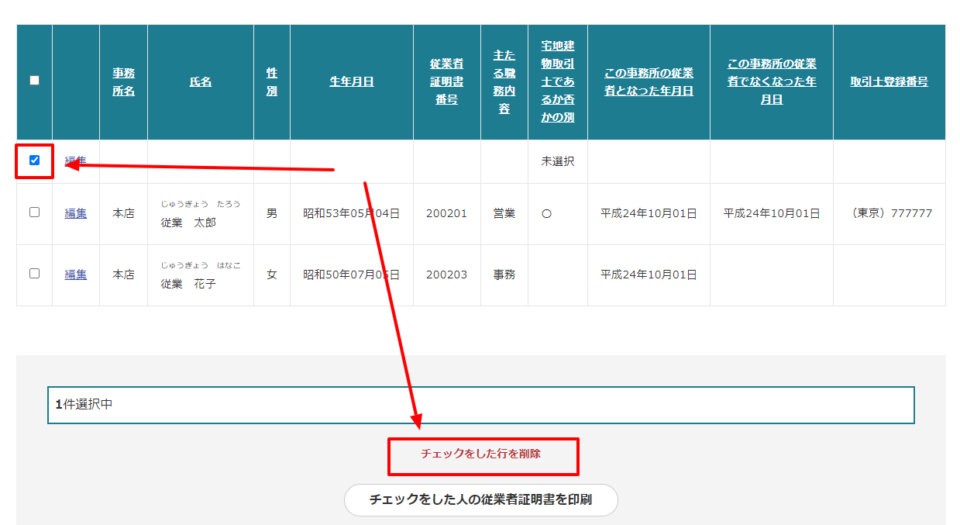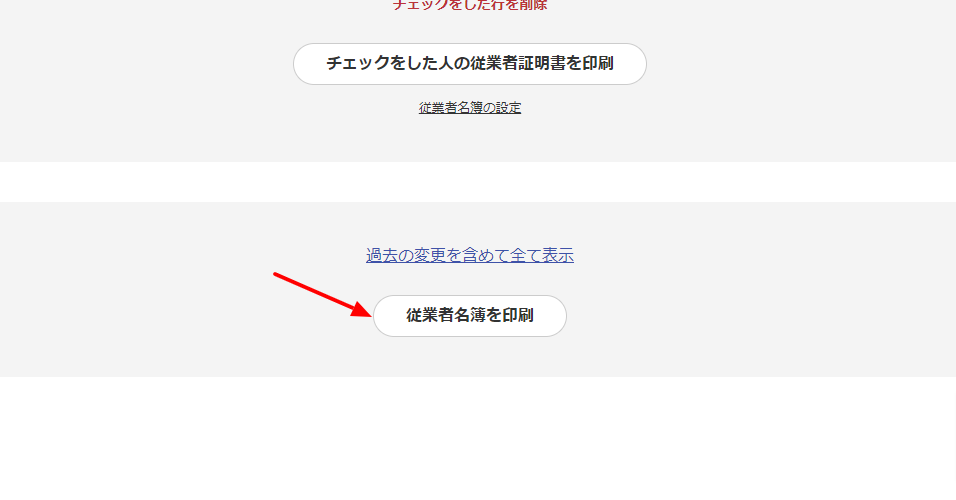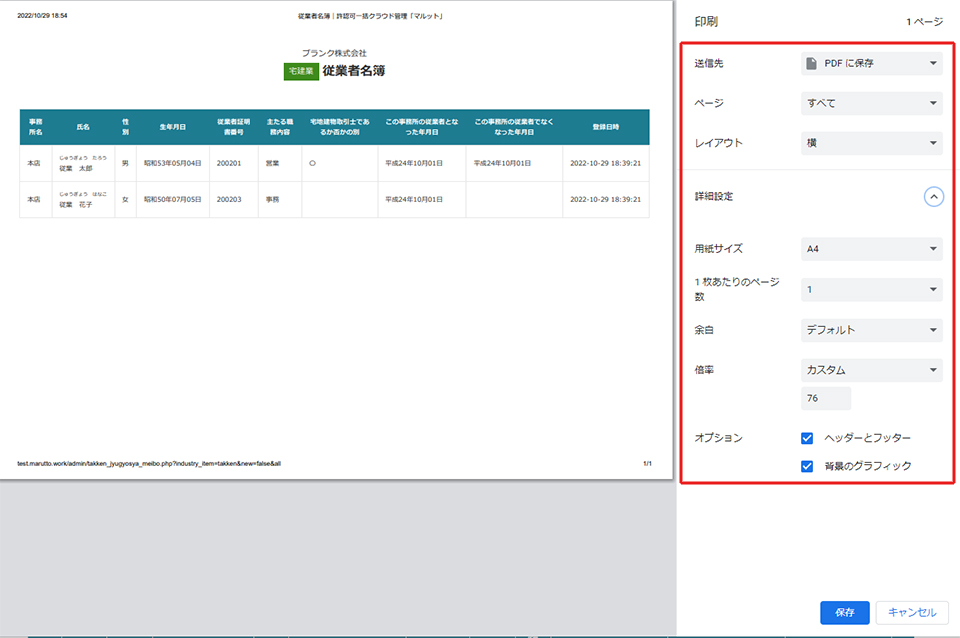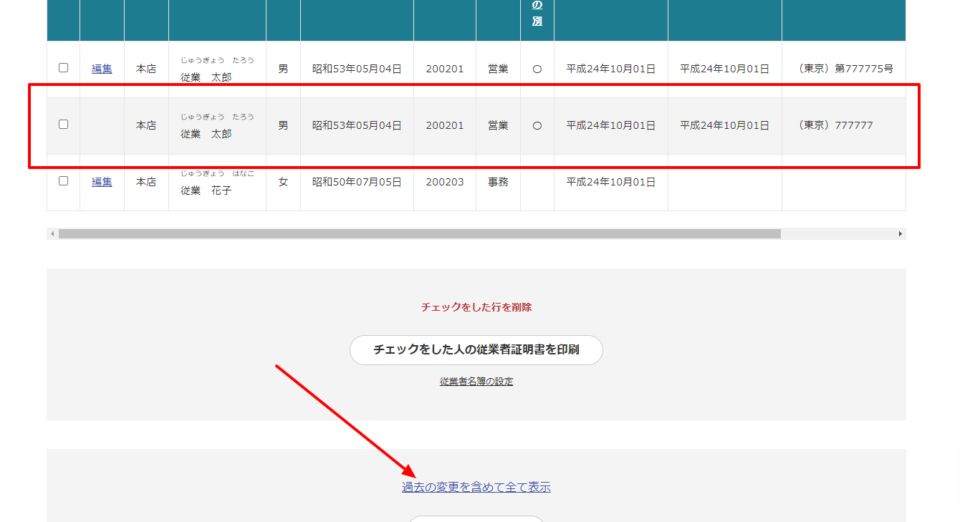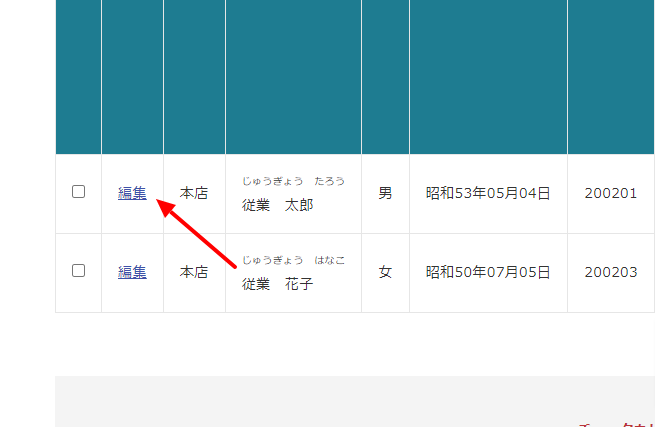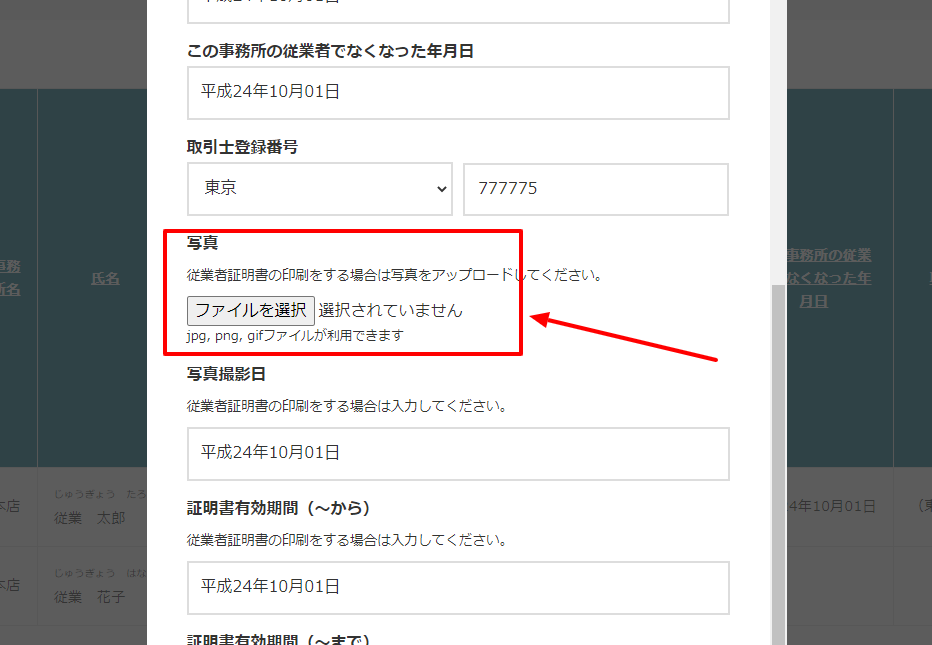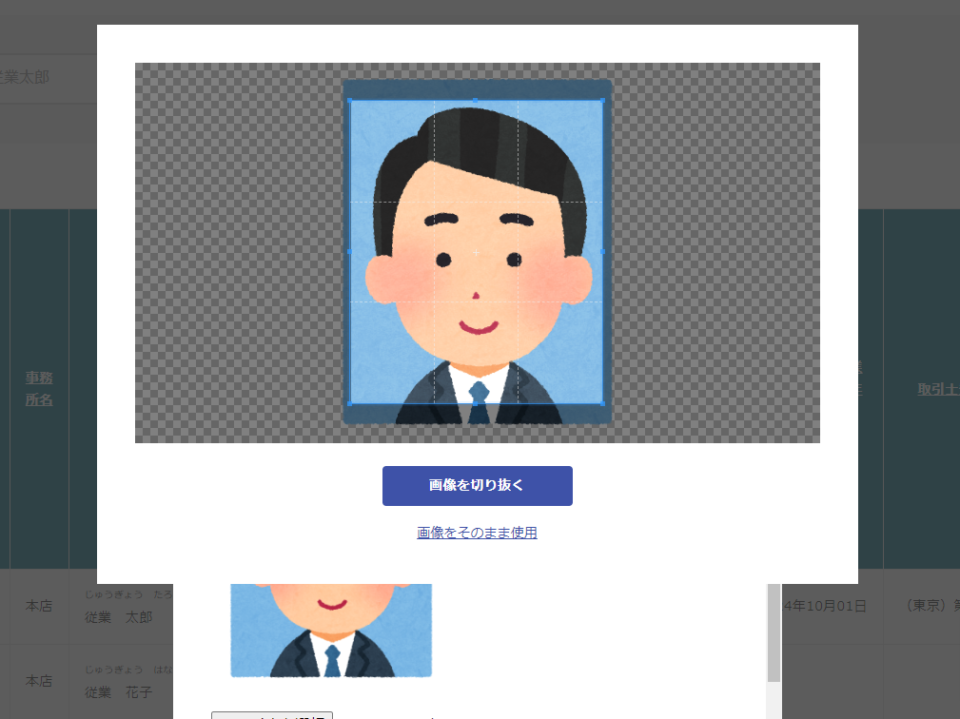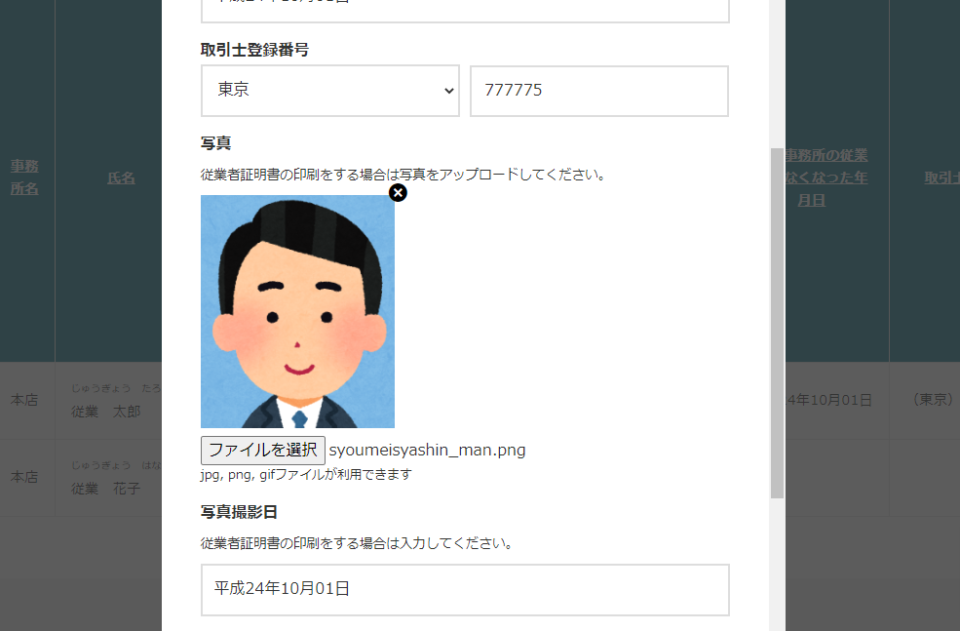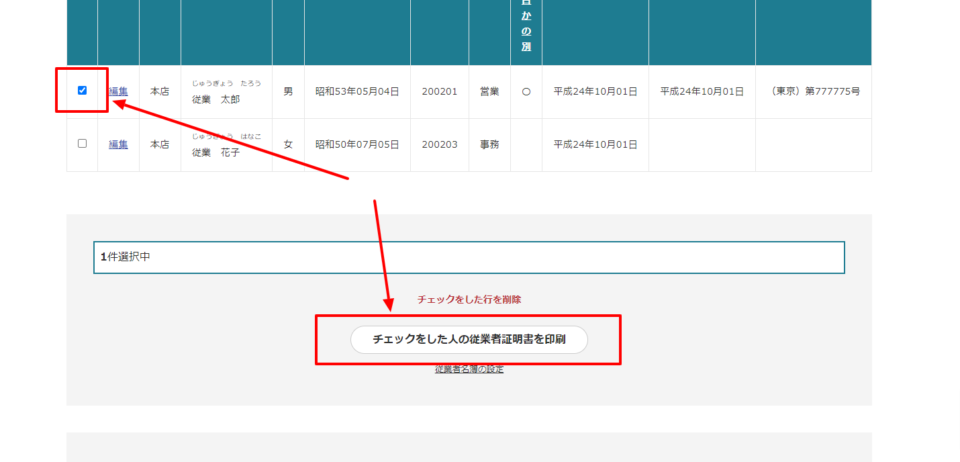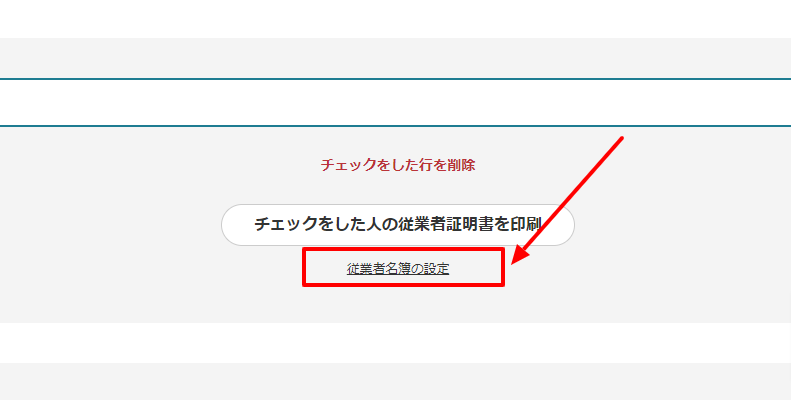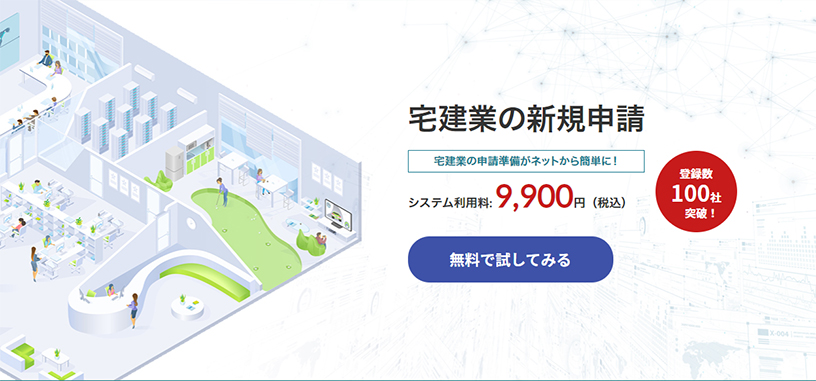宅建業の従業者証明書と従業者名簿を簡単に管理する方法!

宅建業免許を取得している企業さんは、社員が入社するたびに従業者証明書を作成し、また社員情報に変更があるたびに従業者名簿の更新を行う必要があります。
もしかして従業者証明書の作成をまだ制作業者さんに依頼していませんか?また、従業者名簿はまだExcelで管理していませんか?
これらを社内で簡単に管理できる方法をご紹介します。
従業者証明書とは?
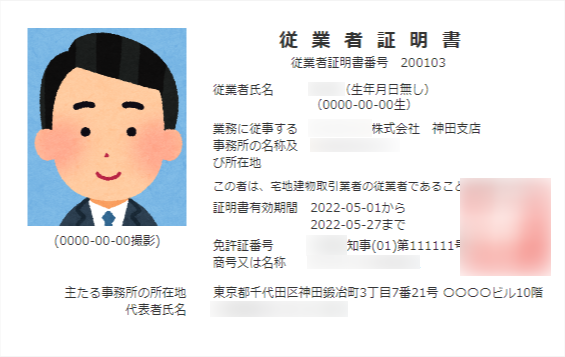
宅建業者は、従業者に証明書を携帯させることが法律で定められています。またいつでも提示できるようにしておかなければなりません。
- 証明書の携帯 宅建業者は、従業者に、その従業者であることを証する証明書を携帯させなければ、その者をその業務に従事させてはならない(業法第48条第1項)。
- 証明書の提示 従業者は、取引の関係者の請求があったときは、従業者証明書を提示しなければならない(業法第48条第 2項)。
なので、従業者証明書は社員が入社したら必ず用意する必要があります。
従業者名簿とは?
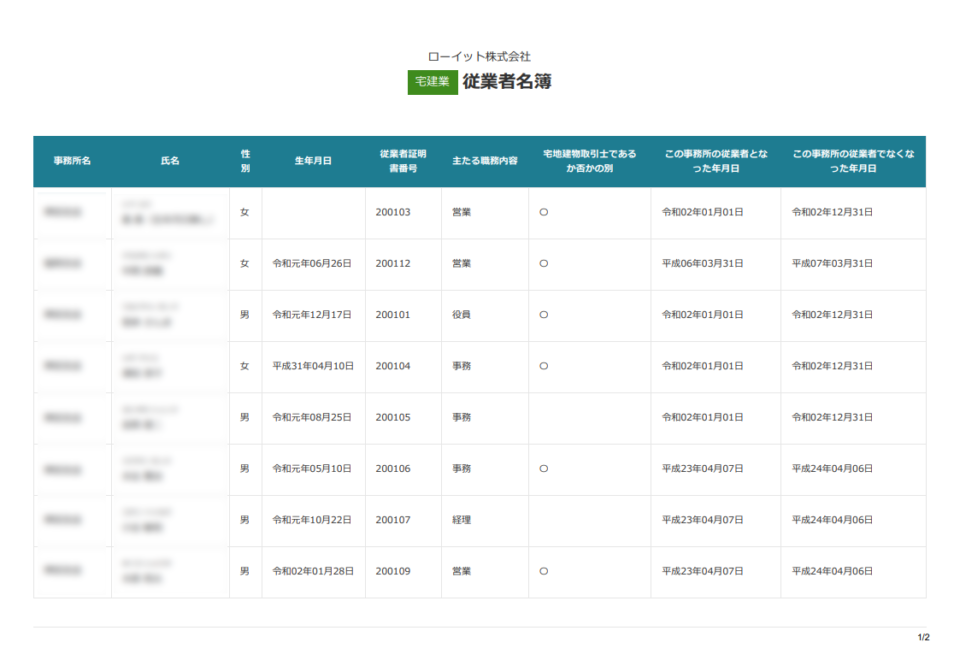
ここでいう従業者名簿とは、宅建業者の従業員情報を記載した名簿です。必ず用意する必要があり、従業員の情報に変更があるたびに名簿を書き換えます。
これもいつでも見られるようにする必要があり、また変更、訂正の履歴も残す必要があります。
- 従業者名簿への記載(様式サイズはA4横) 宅建業者は、事務所ごとに、従業者名簿を備え、従業者の氏名、生年月日、主たる職務内容、取引士であるか否かの別等の一定の事項を記載し、取引の関係者の請求があったときは、閲覧に供しなければならない (業法第48条第3項及び第4項)。また、宅建業者は、 従業者名簿を最終の記載日から10年間保存しなければならない(業法施行規則第17条の2第4項)。
- 記載すべき事由が発生した場合には、2週間以内に記載すること。なお、記載事項について変更、訂正等をするときは、変更、訂正等をする前の文字等は、なお読むことができるようにしておくこと。(東京都の手引きより)
クラウドサービスで無料で作成する
宅建業の従業者証明書、従業者名簿はクラウドサービスで無料で作成することができます。
作成できるクラウドサービスはこちら
許認可一括クラウド管理「マルット」
具体的な作成方法は後ほどこちらからご紹介します。
クラウドサービスで作成するメリット
◆証明書がすぐに作れる(業者さんに依頼して待つ必要がない)
急に社員が入社することになった、そういえば作るのを忘れていた、など慌てる必要なくその場で作成できます。(※プリンターとラミネートフィルムは必要ですので後に説明します。)
◆従業者名簿の履歴を管理できる
人の配置が変わるたびにその履歴を取る必要があるので、EXCELなどで履歴管理をしていると更新ファイル数も多くなったりするなど管理も煩雑になってきます。クラウドサービスでは更新履歴を自動で付けてくれるので、ファイル管理をする必要がありません。
◆費用がかからない
会員登録をするだけで無料で作成が出来ます。
◆従業者名簿のデータをそのまま免許更新時に利用できる
申請データの作成もできるので、従業員名簿のデータをそのまま申請データとして生かすことができます。
具体的な作成方法
まずは従業者名簿を作ります。そして、従業者名簿データを利用して証明書を印刷をします。
従業者名簿の作り方
◆会員登録
まずは会員登録をします。 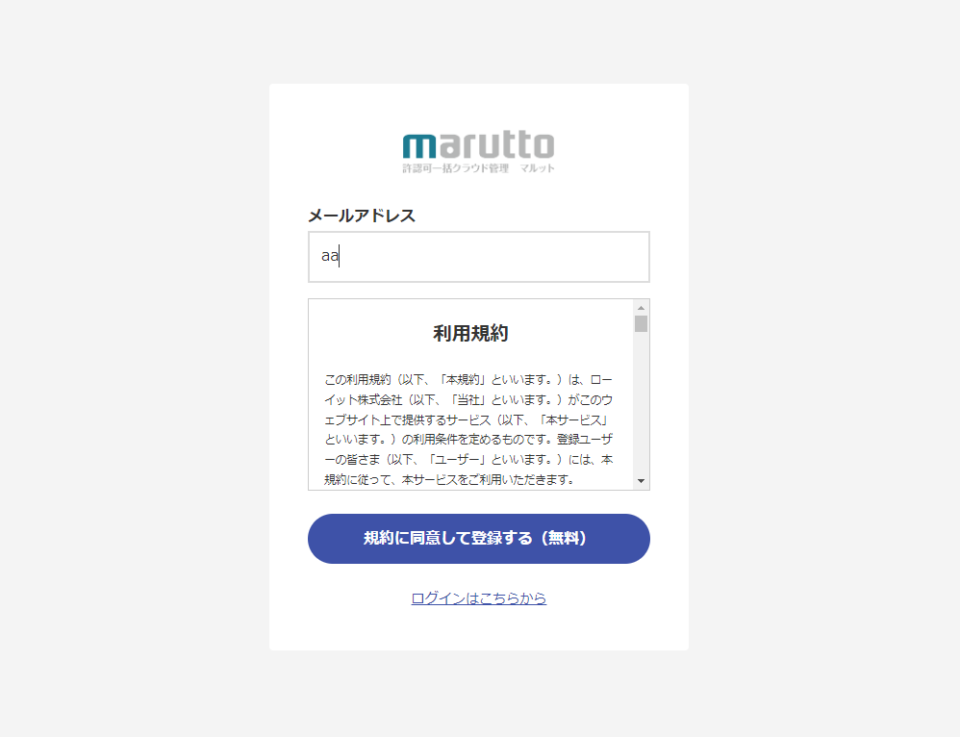
◆事業者情報を入力
画面左上のメニューボタンから、事業者情報の入力をします。
以下に事業者情報を入力します。登記されている場合は「法人情報を自動入力する」ボタンから自動で法人情報が読み込みできます。
◆宅建業情報を入力
つぎは宅建業の情報を入力します。
画面左上メニューの「業種・許認可管理」から進みます。
宅建業を選択して「業種を追加する」ボタンを押します。
業種が追加されたら「続けて宅建業の許認可所法を入力する」ボタンより宅建業情報を入力します。
もしこのページを閉じてしまった場合は、画面左上のメニューの「宅建業免許情報」から行けます。
宅建業情報を入力します。
以上で基本的な入力は終了です。ここからメインの従業者登録へ進みます。
◆従業者のデータを入力
画面左上メニューに「宅建業免許情報」がありますので進みます。
ページの下方に「従業者名簿」ボタンがありますので進みます。
従業者名簿ページにたどり着きます。
◇従業者が少ない場合
従業者数が少ない場合(1~3名)の場合は画面中央の「従業者を登録する」ボタンから従業者情報を入力します。
入力していきます。
◇従業者が多い場合
従業者が多い場合はCSVファイルからまとめてアップロードができます。
登録用の雛形CSVダウンロードします。
入力例のデータを参考に、従業者の情報を入力します。
以下が表示されたら「はい」で保存
保存したCSVファイルを読み込みます。
読み込む内容を確認します。1行目が項目名になっている場合は、「1行目を飛ばす」にチェックを入れると項目名が消えます。大丈夫なら「インポートをする」ボタンから取り込みます。
これで従業員情報の取り込みができました。
もし、余計な行が入ってしまった場合は、削除対象をチェックして「チェックをした行を削除」より削除できます。
これで従業者名簿が完成しました。
◆提示する場合の印刷方法
「従業者名簿を印刷」ボタンから行います。
過去の変更も含めて印刷する場合は、「過去の変更を含めて全て表示」を押してから「従業者名簿を印刷」ボタンを押します。
A4横で印刷します。ズレや倍率を確認して調整してください。
Chromeの場合は、
- レイアウト:横
- 用紙サイズ:A4
- 余白:デフォルト
- 倍率:カスタム76%くらい
- オプション:「ヘッダーとフッター」「背景のグラフィック」をそれぞれチェック
で綺麗に表示されると思います。
◆注意点 更新履歴の確認方法
従業者名簿は、変更、訂正の履歴も残す必要がありますので、変更して保存すると基本的には自動的に履歴が保存されます。
履歴を確認する場合は、「過去の変更を含めて全て表示」リンクを押すと、灰色の行が現れますので、それが過去のデータになります。
従業者証明書の作り方
◆撮影した顔写真をアップロード
従業員写真をアップロードします。スマホやタブレットからでも可能です。
顔写真を調整して必要であれば切り抜きます。
最後に「変更する」ボタンを押して登録します。これで顔写真の登録完了です。
◆証明書を印刷する
証明書を印刷します。印刷したい人にチェックをいれて「チェックをした人の従業者証明書を印刷」ボタンから行います。
◆印刷時の設定
従業者名簿の設定より以下を行うことが出来ます。
◇事務所の所在地の改行
事務所の所在地をお好きな位置で改行したい場合に入力してください。
◇「印影登録」と「印影のサイズ」
紙などに押印して、スキャンしたデータをご登録ください。印影を表示するサイズを変更できます。
◇その他の注意点
- ※A4縦、余白なし、倍率100%の状態で印刷をお願いします。
- ※ご利用の環境により実際のサイズと異なって印刷される場合があります。その場合はブラウザまたはプリンタの拡大縮小をしてご調整ください。
- ※証明書のサイズは縦5.392cm~5.403cm、横8.547cm~8.572cmが必要です。
- ※業務に従事する事務所に変更があったときは、裏面に変更後の内容を記入し、事務所の長の印を押印する必要があります。
- ※従業者の現住所など必要な事項がある場合には、裏面に記入してください。
- ※用紙の色彩は青色以外。証明書の有効期間は5年以下です。
◆ラミネート加工をする
業者に頼まなくても簡単にラミネート加工ができます。参考に製品をご紹介します。
まとめ
以上、クラウドサービスで宅建業の従業者証明書と従業者名簿を簡単に管理する方法でした。 はじめは大変かもしれませんが、一度登録すれば長い目で見ると楽に管理が出来るようになります。 会社などで担当をしている方はぜひ一度お試しください。